Stage1.创建工序Step1.选择下拉菜单命令,系统弹出“创建工序”对话框。Step2.在“创建工序”对话框的区域中选择COUNTERBORING按钮,在下拉列表中选择选项,在下拉列表中选择选项,其他参数采用系统默认设置值。在图形中选取如图6.7.12所示的孔,单击两次按钮,返回“沉头孔加工”对话框。图6.7.12 指定加工点图6.7.13 指定部件表面Stage3.指定刀轴选择系统默认的作为要加工孔的轴线方向。Stage5.设置最小安全距离在“沉头孔加工”对话框中的文本框中输入值5.0。......
2023-06-18


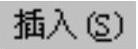
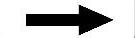
 命令,系统弹出“创建刀具”对话框。
命令,系统弹出“创建刀具”对话框。 下拉列表中选择
下拉列表中选择 选项,在
选项,在 区域中单击“COUNTERBORING_TOOL”
区域中单击“COUNTERBORING_TOOL” ,接受系统默认的名称,然后单击
,接受系统默认的名称,然后单击 按钮,系统弹出“
按钮,系统弹出“
 文本框中输入数值1.0,其他参数采用系统默认设置值,单击
文本框中输入数值1.0,其他参数采用系统默认设置值,单击 按钮,完成刀具的创建。
按钮,完成刀具的创建。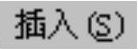

 命令,系统弹出“创建工序”对话框。
命令,系统弹出“创建工序”对话框。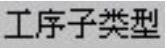 区域单击“COUNTERBORING”按钮
区域单击“COUNTERBORING”按钮 ,在
,在 下拉列表中选择
下拉列表中选择 选项,在
选项,在 下拉列表中选择
下拉列表中选择 ,在
,在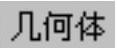 下拉列表中选择
下拉列表中选择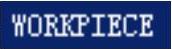 ,在
,在 下拉列表中选择
下拉列表中选择 选项,采用系统默认的名称。
选项,采用系统默认的名称。 按钮,系统弹出图12.3.87所示的“沉头孔加工”对话框。
按钮,系统弹出图12.3.87所示的“沉头孔加工”对话框。 区域中的
区域中的 按钮,系统弹出“点到点几何体”对话框,单击
按钮,系统弹出“点到点几何体”对话框,单击 按钮,系统弹出“点位选择”对话框。
按钮,系统弹出“点位选择”对话框。 按钮,然后单击“点到点几何体”对话框中的
按钮,然后单击“点到点几何体”对话框中的 按钮,系统返回到“沉头孔加工”对话框。
按钮,系统返回到“沉头孔加工”对话框。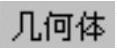 区域中的
区域中的 按钮,系统弹出“顶面”对话框。
按钮,系统弹出“顶面”对话框。 下拉列表中选择
下拉列表中选择 选项,选取图12.3.89所示的模型表面,单击
选项,选取图12.3.89所示的模型表面,单击 按钮,返回到“沉头孔加工”对话框。
按钮,返回到“沉头孔加工”对话框。 区域
区域 下拉列表中选择
下拉列表中选择 作为要加工孔的轴线方向。
作为要加工孔的轴线方向。 区域的
区域的 下拉列表中选择
下拉列表中选择 选项,单击
选项,单击 按钮,系统弹出“指定参
按钮,系统弹出“指定参 按钮,系统弹出“Cycle参数”对话框,单击
按钮,系统弹出“Cycle参数”对话框,单击 按钮,系统弹出“Cycle深度”对话框。(www.chuimin.cn)
按钮,系统弹出“Cycle深度”对话框。(www.chuimin.cn) 按钮,系统弹出“深度”对话框,在深度对话框的
按钮,系统弹出“深度”对话框,在深度对话框的 文本框中输入数值4.0,单击
文本框中输入数值4.0,单击 按钮,返回到“Cycle参数”对话框。
按钮,返回到“Cycle参数”对话框。 按钮,系统弹出“安全高度设置类型”对话框,单击
按钮,系统弹出“安全高度设置类型”对话框,单击 按钮,系统弹出“退刀”对话框,在
按钮,系统弹出“退刀”对话框,在 文本框中输入数值20.0,单击
文本框中输入数值20.0,单击 按钮,系统返回“Cycle参数”对话框。
按钮,系统返回“Cycle参数”对话框。 按钮,系统返回到“沉头孔加工”对话框。
按钮,系统返回到“沉头孔加工”对话框。 区域的
区域的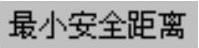 文本框中输入数值3.0。
文本框中输入数值3.0。
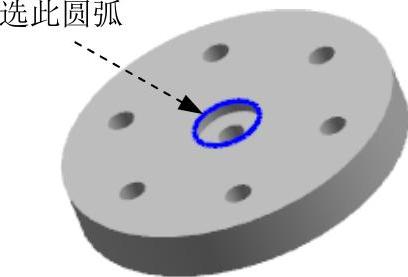
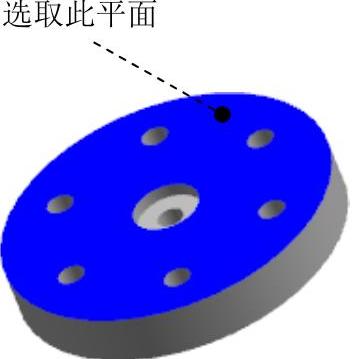
 区域中单击“进给率和速度”按钮
区域中单击“进给率和速度”按钮 ,系统弹出“进给率和速度”对话框。
,系统弹出“进给率和速度”对话框。 文本框中输入数值600.0,在
文本框中输入数值600.0,在 文本框中输入数值250,然后单击
文本框中输入数值250,然后单击 按钮,其他采用系统默认设置值。
按钮,其他采用系统默认设置值。 按钮,完成切削参数的设置,系统返回到“沉头孔加工”对话框。
按钮,完成切削参数的设置,系统返回到“沉头孔加工”对话框。


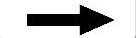
 命令,保存文件。
命令,保存文件。





相关推荐